Microsoft forklarer, hvordan sidebjælken i Edge kan gøre dig mere produktiv
En af de seneste tilføjelser i Microsoft Edge-browseren er sidebjælken, der er vært for webapps for hurtigere adgang. Linkene er tilgængelige til Word, Excel, PowerPoint, Outlook, OneDrive, Teams og OneNote. Der er også små værktøjer som enhedsomformer, verdensur, lommeregner og så videre. Microsoft tror på, at de kan hjælpe dig med at blive mere produktiv.
Annonce
Uden behov for at åbne en ny fane for hvert af de inkluderede værktøjer, forbedrer Edge mutlitasking på en fantastisk måde. Hvis du arbejder på en opgave som e-mail, mister du ikke dit fokus. Sidebjælken giver dig mulighed for at køre dens værktøjer og apps side om side med browseren. Selvom du skifter mellem faner, mister du ikke konteksten.
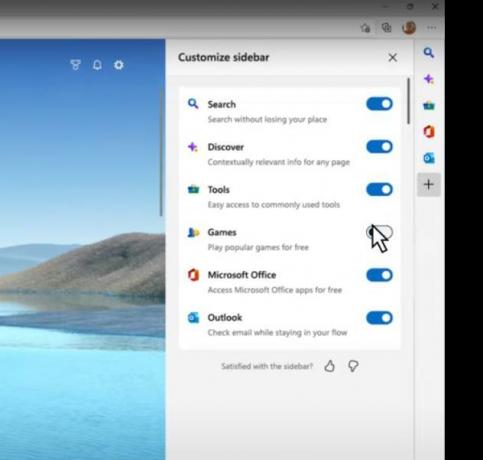
Som nævnt ovenfor inkluderer sidebjælken søgning, Discover, værktøjer, spil, Office og Outlook, med flere værktøjer, der kommer i den nærmeste fremtid.
- Det Kontor hub giver dig mulighed for at bruge apps som Word, Excel, PowerPoint osv. gratis. Det eneste, du skal bruge, er en Microsoft-konto for at logge ind på den.
- Det Outlook sidebar-appen giver dig mulighed for hurtigt at tjekke din indbakke og svare på vigtige beskeder. Det giver dig også adgang til din kalendertidsplan uden at forlade browseren.
- Opdage er en funktion, der forsøger at vise dig mere om emnet, der er eksponeret på den aktuelt åbne side. Hvis du f.eks. læser en opskrift, kan et klik på knappen Opdag vise dig mere om de nødvendige ingredienser, lignende opskrifter, relaterede blogs og websteder og så videre.
- Det Spil Hub giver dig mulighed for at tage en lille pause fra dit arbejde med gratis afslappede spil og arkadespil.
- I den Værktøjer hub, vil du World Clock, Lommeregner, Unit Converter og en række andre værktøjer, herunder en internethastighedstest. Nogle flere detaljer om dem kan findes her.
Endelig kan sidebjælken justeres. For at tilpasse sidebjælken skal du klikke på knappen + for at tilføje og fjerne funktioner. Du kan skjule den ved at bruge en speciel knap på værktøjslinjen eller deaktivere den i browserens indstillinger.
via Microsoft
Hvis du kan lide denne artikel, så del den ved hjælp af knapperne nedenfor. Det vil ikke tage meget fra dig, men det vil hjælpe os med at vokse. Tak for din støtte!
Annonce


